お得な「ふるさと納税」で忘れてはいけないのが、ふるさと納税した金額分の控除の手続きです。
ふるさと納税の控除手続きは、
- 確定申告
- ワンストップ特例申請
の2通りあります。今回は1つ目の確定申告のやり方について解説します。
ふるさと納税がどれほどお得な制度なのか?については、こちらをご覧ください。
「確定申告」に必要なもの
はじめに、確定申告に必要なものが揃っているか確認します。
- マイナンバーカード(通知カードではなく、プラスチックのカードです)
- マイナポータルアプリを自分のスマホにインストールして、ログインしていること
- マイナポータルから、「e-Tax」と連携する
確定申告の時期が始まる前に、必ず準備しておきましょう。逆にこれらがない方は、確定申告ではなくワンストップ特例申請の方がよいでしょう。
「確定申告」のスケジュール
ふるさと納税をしてから、確定申告までのスケジュールはこちらです。
ふるさと納税した年の翌年に、「寄付金控除に関する証明書」の電子発行と「確定申告」の手続きが必要です。それぞれ、詳しく説明していきます。
| 時期 | やる場所 | やること |
| その年:1月1日~12月31日 | ふるさと納税サイト | 好きな自治体に納税する |
| 翌年:1月中旬頃 | ふるさと納税サイト | 「寄付金控除に関する証明書」の電子発行 |
| 翌年:2月16日~3月15日 | 「e-Tax」サイト | 「確定申告」 |
ふるさとチョイスにわかりやすい説明のイラストがありますが、ふるさと納税した翌年に手続きが必要ですので、忘れないようにしましょう。
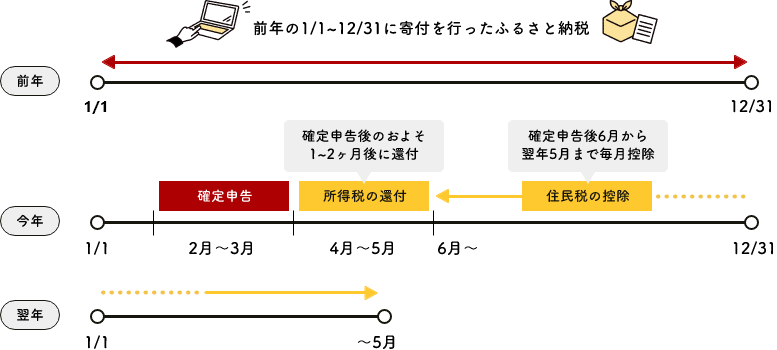
手続き方法
① 「寄付金控除に関する証明書」の電子発行
自分が使ったふるさと納税サイトから「寄付金控除に関する証明書」の電子発行という項目を探します。
さとふるではマイページから、こちらの項目を選びます。
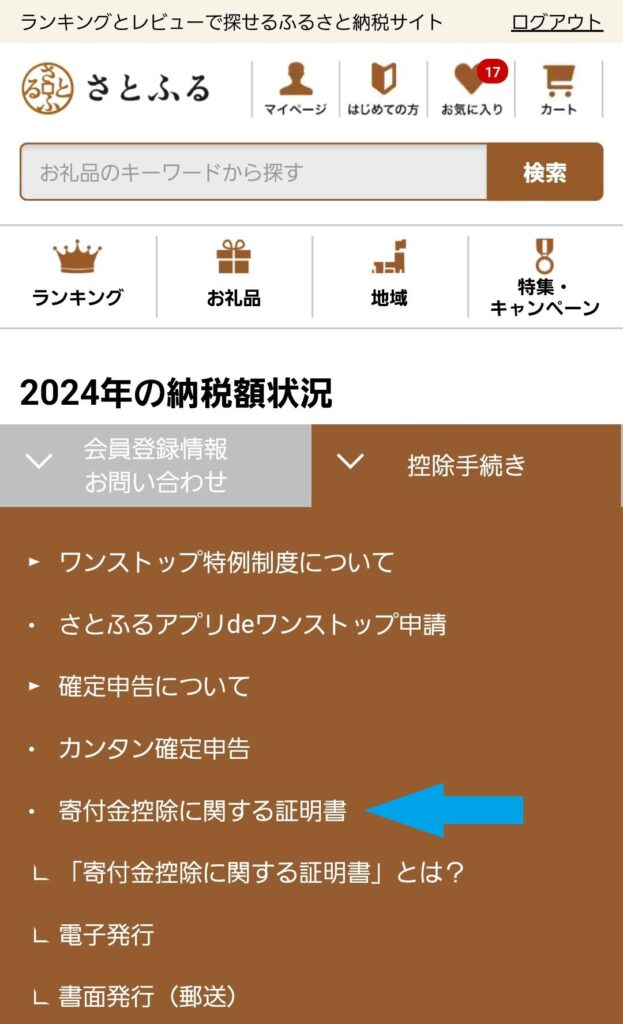
すると、サイトで申し込んでから、1~2日程度で発行完了されたというメールが届きます。
「寄付金控除に関する証明書(xmlデータ)」をダウンロードしましょう。
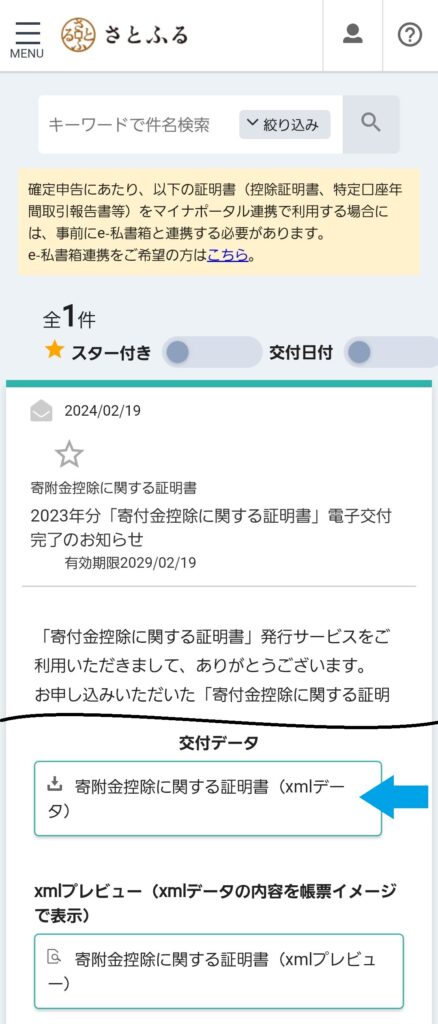
② 確定申告
国税庁の【確定申告書等作成コーナー】のページから、確定申告書を作成します。
以下の順序で進めていくのですが、かなり長いです…(笑)
詳しくは、国税庁のYouTube解説動画を見ながら作成するのがおすすめです。
- サイトから「作成開始」を選択
- 作成する申告書等の選択で「所得税」を選択
- 作成する年は、ふるさと納税した年を選択(2024年に確定申告する場合は、ふるさと納税した2023年=令和5年を選択)
- 提出方法等に関する質問は「e-Tax(マイナンバーカード方式)」を選択
- 「証明書等のデータを取得するために、マイナポータルと連携しますか」は「連携する」を選択
- 申告する収入等は、会社員の給与所得のみであれば、「給与」を選択。特定口座からの配当所得や住宅に関する控除(住宅ローン控除)など、他にある場合は合わせて選択します。
- マイナポータルへ移動し、マイナンバーカードとパスワード(数字4桁)でログイン
- e-Taxの登録情報が表示されるので、内容を確認して次へ。(e-Taxを始めて利用する方は案内に従って登録する。)
- マイナポータル連携について「申告する方本人の情報を取得しますか」は「取得する」を選択
- マイナポータル画面に移動するので、「同意する」を選択
- マイナポータルから医療費通知情報など、連携済みの証明書が選択されているので、「次へ」を選択
- e-Tax画面に戻るので、マイナポータルから連携された証明書が表示されていることを確認する。
- 「家族分の情報を取得しますか」と「申告する方本人の情報を追加で取得しますか」を必要に応じて取得する。ひとり暮らしであれば「取得しない」でOKです。
- 「xmlデータの読込」画面で、ふるさと納税サイトからダウンロードした「寄付金控除に関する証明書(xmlデータ)」を選択します。選択したxmlデータの内容が表示されるので、確認して「次へ」を選択。配当所得がある方は「特定口座年間取引報告書」などもここで選択してアップロードします。いずれも、マイナポータルから連携されていれば、ここでxmlデータを重複してアップロードする必要はありません。
- 「収入・所得金額の入力」で、給与所得を入力。(会社員であれば会社から12月に年末調整後の源泉徴収票をもらっているはずですので、その源泉徴収票を見ながら入力します。)すべての所得を入力完了したら「次へ」。
- 控除の入力で、アップロードした「寄付金控除に関する証明書(xmlデータ)」の分が寄附金控除の欄に反映されていることを確認して「次へ」。
- 還付される金額が表示されるので、還付金の受け取り方法や銀行口座を選択。還付される金額はふるさと納税した金額の一部(所得税分)ですので、ふるさと納税した金額が全額表示されていなくてOKです。
- 申請者の住所・氏名・マイナンバーなどの情報を入力。
- 確定申告の送信前のイメージをpdfで確認。申告内容確認票の左下にある「寄付金控除」の欄が、「ふるさと納税した金額-¥2,000」になっていれば、ふるさと納税した金額が無駄なく控除されます。
- 確認事項を読んで「送信する」を選択すると、確定申告書が送信完了される。
- 最後に、送信した確定申告書のpdfを確認し、控えとしてダウンロードしておきましょう。
おつかれさまでした!!!
まとめ
ふるさと納税をした後の必須の手続き、確定申告について解説しました。
慣れないと大変な作業に思いますが、一度マイナポータルやe-Taxなどを連携しておけば、ペーパーレスで、スマホ1台で可能なので、合わせて1時間もあればできると思います。
「面倒な手続きを乗り越えた人だけに、お得はやってくる」と信じて(笑)、ふるさと納税を活用して、お得で楽しい返礼品生活を進めたいですね。
 |
【ふるさと納税】<発送まで最大4ヶ月> 厚切り牛タン塩味 1kg(500g×2パック) 牛肉 肉 焼肉 BBQ たんもと たんなか 塩牛タン 冷凍 真空パック 味付け肉 一番人気 塩味 お取り寄せ 価格:15000円 |







コメント